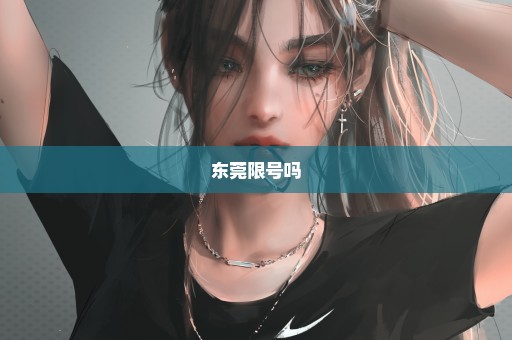procreate插画入门教程-procreate如何在保持明度的情况下画颜色
其实很简单:iPad插画procreate软件新手入门11问每次上网搜集资料最头疼的发现资料好零散,要么没有找到答案,要么有些问题别人问了但是没人解答。为了方便大家更好的用pro软件学习插画或者用插画画出自己的所想所感,特意整理了新手学习合辑,希望能帮助大家。如果你遇到了关于procreate软件的问题欢迎留言喔,一起学习一起进步~使用方法:可以先看下问题大纲然后再跳到你想知道的问题和答案。最基础篇:1、如何调整画笔大小和透明度?2、如何改变原始画布大小?3、如何快速画出常见的线条和形状?4、如何快速填色?5、如何让色彩搭配更好看?6、如何选择和选择自己喜欢的笔刷?7、如何熟悉练习常见的手势?功能篇:8、如何用好剪切蒙版?9、如何用好透视功能?其他篇:10、如何给自己的作品录屏?11、如何学做漂亮的渐变字体?画笔的大小和透明度在左边的工具栏里。上下滑动即可调整大小和透明度。不同的画笔和透明度的搭配,对我们的构图有一定的影响。粗细深浅的把握得当,图则锦上添花。常见用法是线稿作画。它的过程好比在修炼我们的心态。一条线条的长短连续、拐弯转折和虚实力度,都和一个人的心境和艺术造诣有关。急躁的人画出的线条断续,犹豫的人画出的线条搓划,把握能力不够的人画面有些虚散,都和自己的能力经验水平,作画时的心境有些关系。用好画笔也是需要长期的磨练的过程。如果觉得画笔看起来没有硬度需要加大硬度有两种办法可以尝试。1、选择硬画笔。画笔-气笔修饰-硬画笔。画出来也有深浅的效果,随着用笔的力度增大,笔痕迹也慢慢变深。2、在画笔中的pencil标识中修改不透明度的参数打开软件,新建画布就开始画画啦。第一,刚开始就选好自己想画图的画布大小。如果想要给自己画明信片,那需要知道它的标准尺寸有:148×100MM和165×102MM两种。如果想给自己画绘本,儿童绘本较常见的开本大小是20开(大约为200X225MM)或者16开的长方形(尺寸大约为210X260MM)。对于年龄在1~3岁的幼儿绘本读者,16开大小的开本比较适宜,因为幼儿期儿童的注意力和观察力相对较差,一本绘本145X110MM大小,相当于成人手掌大小,这样袖珍型的绘本里面的小型画面需要更细腻、简练的表现主题。尺寸的大小可以根据自己的需要来定夺。如果只是想随便涂一涂,那软件中有多种可选。点击右上方的+号便可以选择尺寸新建画布。如果没有合适的画布,也可以自己定义。以下也列出常见的尺寸作为参考。第二,如果画到了一半,发现想更换大一点的画布,应该如何把现有的图复制过去呢?简单来说,如何由大变小或者由小变大呢?软件中有一个拷贝画布的功能,只需要在图像-拷贝画布找到这个功能拷贝到另一个作品图中即可。直线:下笔不停到终点稍停,直线自动形成,不抬笔拖动可以调整线的方向。波浪线:先画一条曲线,然后通过选择-弯曲-高级网络进行修改调整,中间如果有不合适的可用橡皮擦擦除,然后复制拼接即可。如果需要线条粗一点的直接把画笔调到最大即可。画图形有个方法最方便快捷。选择画笔任意画一个形状,长安笔尖不要离开界面,菜单栏中间自动显示编辑形状的字样,点击编辑形状则出现了很多可选形状,可以根据实际需要进行调整。这个方法可以用来画正方形,长方形,圆形,椭圆形,多边形。除了简笔画的形状外,我们有时还需要实心的图案。实心圆形:如果要一次画很多圆,用笔刷的方法比较快。用笔刷就可以,另外会有一个章节讲笔刷制作。比如点开单线笔刷,其他自带的没有毛边的笔刷都可以的。调节笔刷的参数,点击常规—尺寸限制-最大半圆形:先画一个圆,然后拖到画布边缘,会有自动裁剪功能,很快能得到一个半圆。正方形、长方形、三角形:用第一种方法画出形状,然后快速填充颜色即可。爱心形:先画一个实心圆,然后点击选择-弯曲-高级网格,再根据点来调整即可,如果需要多个爱心,则保存制作笔刷即可。圆角矩形:同上,先画出圆形或正方形,然后点击选择-弯曲-高级网格,再根据点来调整即可。第一步,在右上方的小圆点(即调色板)选中你喜欢的颜色。第二步,用笔长按小圆点,不要离开屏幕。把它拖拽到你想要上色的图案位置。注意事项:1.填充的图案一定是封闭区域。2.拖拽的时候笔不要离开屏幕。一起充电:关于颜色构成:周围的物体色彩均由三种颜色组成,红、黄、蓝。这也是我们常说的三原色。这是最简单的颜色,复杂的颜色怎么来呢?就是通过他们混色而来。简单来说赤橙黄绿青蓝紫就可以看出他们的关系。红+黄=橙、红+蓝=紫、黄+蓝=绿。这是他们的合成色的关系,可以根据你自己的想象,合成更多的颜色,最后可以形成一个色轮。关于色彩模式:RGB模式Red、Green、BlueCMYK代表印刷上用的四种颜色,C代表青色(Cyan),M代表洋红色(Magenta),Y代表(Yellow),K代表黑色(Black)如果图像只在电脑上显示,就用RGB模式,这样可以得到较广的色域。如果图像需要打印或者印刷,则必须使用CMYK模式,才可确保印刷品颜色与设计时一致。当我们要开始新图像制作的时候,首先就要根据的实际用途确定好色彩模式,来新建文件。方法一:借鉴优秀插画图的色彩,提取颜色盘如图示例,插入,点击右上角加号新建调色盘长按想选中的颜色,然后点击色盘中任意的黑色小方格区域。多选一些颜色就可以组成以及的专用色盘了。方法二:一二三原则色彩搭配就是不同色相之间相互呼应,调和的一个过程,在色环中的颜色如果靠得近则舒适,靠得远则产生一定冲击力。为了方便记忆总结为简单的三原则。原则一:颜色也是它自己独有的情绪优秀的配色可以起到渲染情绪的作用,暖色如红色、橘色给人传递的是热烈、活力、冲动的感觉,而冷色调如蓝色、绿色则给人稳重、理性、可靠的感觉,黑色、紫色则可以营造出神秘的氛围,配色需要针对不同情绪需求进行选择。原则二:必知两种色这里我们需要知道两个色:间隔色和互补色。根据红橙黄绿蓝紫这六字顺序,间隔色就是中间间隔一个颜色,红+黄,橙+绿,黄+蓝,绿+紫,蓝+红。根据红橙黄绿蓝紫这六字顺序,互补色就是中间间隔2个颜色,红+绿,橙+蓝,黄+紫互补色搭配可以表现出一种力量,气势与活力,有强烈视觉冲击力,而且也是非常现代时尚的搭配。运用得当效果很佳,运用不当就会有不协调,不含蓄,不安定的效果。原则三:颜色三种为宜日本的设计师曾提出过一个配色黄金比例,是70:25:5,其中的70%为大面积使用的主色,25%为辅助色,5%为点缀色。一般情况下建议画面色彩不超过3种,3种是指的3种色相,比如深红和暗红既可以视为一种色相。颜色用的越少越好,颜色越少画面越简洁,作品会显得更加成熟。颜色越少越容易控制画面,除非有特殊情况,比如一些节日类的海报等,要求画面有一种热闹,活力的氛围的。颜色用的多画面显得很活跃,颜色越多越要严格按照配色比例来分配颜色,否则画面混乱,美感不足。一般而言,浅色给人轻盈的感觉,深色则有厚重感。画面如果想要给人视觉以舒适感,需要注意轻重平衡,深色和浅色在画面的分布尽量均匀,以免造成画面“失重”。笔刷,即画笔工具。某宝上有专门的PS或者Pro软件专用的笔刷售卖,可以进行购买试用然后筛选。笔刷并非越多越好,即便一百多二百多个,最后也会发现常用且好用的笔刷也就那几个,把喜欢的笔刷用顺手就行。笔刷可以自己制作。例如:圆形笔刷的快速制作方法:点开单线笔刷,其他自带的没有毛边的笔刷都可以的。调节笔刷的参数,点击常规—尺寸限制-最大把数值增至最大即可。如果要制作其他形状的笔刷,比如正方形,爱心形,方法如下:以正方形笔刷为例,点开画笔库,点击加号,选择形状-形状来源-插入-颗粒来源-插入然后再常规处调整参数。可以再画布上边调边试,尺寸限制调到合适即可,记得给笔刷起一个记得住的名字。找到合适和喜欢的笔刷后就开始画画啦,最简单可以从模仿漂亮的花式英文字体开始,更容易有成就感。参考图如下:1、双指敲击撤销当前操作若按着不动会一直撤销在图库中两指可以将自由旋转,放大或缩小适应当前屏幕在图层区可合并图层2.三指敲击返回到当前操作3.三指左右滑动清除当前图层画面三指往下滑则显示复制粘贴界面4.四指敲击一次隐藏/显示软件操作界面剪切蒙版是一个可以用其形状遮盖其他图稿的对象,使用剪切蒙版只能看到蒙版形状内的区域。通过使用处于下方图层的形状来限制上方图层的显示状态,达到一种剪贴画的效果。从效果上来说,就是将图稿裁剪为蒙版的形状,非常有趣的蒙板常常可以制作出一些特殊的效果。剪切蒙版可以有抠图的作用。方法:选择图层-蒙版点击橡皮擦工具对要抠图的地方进行涂抹,可以调整橡皮擦的大小。在图层蒙版点击反转,要抠图的对象就出现了。透视功能里面有很多不一样的参考线。它可以让我们的作品看起来整齐,整体非常美观。帮助去对齐各个要素,校准它们的位置。当在设计时需要对某一部分的尺寸进行限定时,就可以使用参考线来做辅助,然后操作只对某一特定区域进行操作。在设置-画布-绘画指南可找到。软件本身自带录屏功能,打开软件,在设置-视频中即可找到。点开慢镜头录制,录制好之后在慢镜头回放,最后在导出慢镜头视频,一般会保存到相册处。一起充电:苹果本身的录屏功能,再控制中心添加录屏功能即可,按两次Home键即可看淡录制按钮,点击开始录制。制作渐变字体非常简单,有三种方法可以参考。方法一选择你喜欢的画笔先在白纸上面写出你想写的单词。将这个单词的图层往右手滑让它变成透明的样子。然后直接选择颜色涂上单词上面即可。方法二在白纸上先大块大块的涂颜色,然后新建图层。选择橡皮带有画笔属性的橡皮去书写单词。渐变的颜色就会再画,就会跟随画笔的轨迹而出现。方法三在白纸上,大块大块的涂颜色,将这个区域当作背景。不用新建图层,直接用橡皮带画笔的橡皮去直接书写单词。书写花体英文单词是一个难点,装饰单词也是另外一个难点。花体英文单词转化网除了网上有这个网站可以转换来参考之外,我们可以去上网去搜一些比较漂亮的花体英文图来临摹学习。进阶篇的问题整理中,请期待~procreate插画教程资源

procreate插画教程资源
网页链接,以下是一些简单介绍。
Procreate插画课程介绍如下
Procreate插画入门+案例。每节课一个知识点:讲解精髓的干货,每次10-15分钟,可利用碎片时间学习。包含100个适合初学者的插画案例,15分钟带你完成一幅插画,包含知识点讲解。
零基础最好的学习方法就是开拓创新,活跃自己的思维,没有条条框框的限制反而有很大的发展空间,抓住灵感是新画手学习教程的重要方法。
可以从网上买一本有关这方面的基础书籍,也可以从网上找一些教程视频,然后根据书籍或者视频慢慢的入门。
可以先去网络上搜索相关资源,在观摩学习。如果条件允许最好报一对一的课程学习,少走弯路。
关于Procreate软件
Procreate这款软件,这款软件十分强大,能够快速进行素描、填色、设计等艺术创作。很多室内设计师、插画师、景观设计师,都在用这款软件来表达自己的所思所想。
procreate如何在保持明度的情况下画颜色心动!看了Procreate的使用方法,又想做插画师了数艺设2022-3-1616:52·优质职场领域创作者前天给大家安利了国潮插画的不同绘画风格(戳此文字回顾),不少朋友找出来吃灰已久的iPad,跃跃欲试准备开画了!用iPad画的国风插画工欲善其事必先利其器,iPad上绘画有一款超强大的软件推荐给大家:Procreate。它可以让创作者随时把握灵感,通过简易的操作、专业的功能集合进行素描、填色、设计等艺术创作。它的特点是自带超过200款笔刷,每款笔刷都可以通过“画笔工作室”自行定义,还可以自制笔刷。今天给大家分享Procreate使用方法,一起来看看吧~(没有iPad的朋友们也可以先码住,说不定明天就有了)使用基础绘图界面Procreate的绘图界面分为3个主要部分,如下图所示。第1部分:界面的右上方有创作所需的工具,包括“画笔库”“涂抹”“擦除”“图层”“颜色”5个板块。画笔库:系统自带多种笔刷。还可以管理“画笔库”,导入自定义笔刷或分享自制笔刷。涂抹:用各种颜色渲染作品,可以利用“画笔库”生成一系列不同的效果。擦除:用橡皮擦修改错误或微调,可以在“画笔库”中找到合适的橡皮形状。图层:图层就像含有文字或图形元素的胶片,一张张按顺序叠放在一起,组合起来形成页面的最终效果。可以通过“图层”轻松编辑、移动或删除个别元素,还可以为元素重新上色。颜色:有“色盘”“经典”“色彩调和”“值”“调色板”5种界面选项。读者可以通过这些选项为作品选择、调整或调和色彩,可以存储、导入和分享调色板,还可以将色彩拖曳到作品上,为作品填充颜色。①色盘:“色盘”模式呈现为色环的形式。在这种模式下,最外圈的色环可以改变色彩的色相。选择某一颜色后,可以在中部对色彩的明度及饱和度进行调整。②经典:“经典”模式即通过对色彩三要素进行调整来选择颜色。第1条色带用于控制色相;第2条色带用于控制饱和度,最左侧饱和度最低,最右侧饱和度最高;第3条色带用于控制明度,最左侧明度最低,最右侧明度最高。③色彩调和:“色彩调和”模式中有近似色、互补色、补色分割、三等分和矩形配色方式。这5种方式为配色提供了更多的可能性。另外,可通过界面中部的色带对明度进行调整。④值:“值”模式即通过调整HSB、RGB或CMYK的值进行颜色调整。HSB代表我们经常提到的色彩三要素,这种模式较精确。如果我们想要某个指定的颜色,可以在这里输入准确的数值。⑤调色板:“调色板”模式即通过已经调好色的色卡来配色。我们可以直接导入照片,这时软件会根据配色生成一组色卡。这是一种非常便捷的配色方式。第2部分:在界面左边的侧栏中,我们能找到各种修改工具,其中包括“笔刷尺寸”“修改”“画笔不透明度”“撤销”“重做”等。“笔刷尺寸”:向上调整滑块可增大笔刷尺寸,向下调整则可减小笔刷尺寸。想要对笔刷尺寸进行微调,按住滑块往旁边拖动,再轻轻向上下滑动,会看到笔刷尺寸的调整幅度变小。“修改”:单击“修改”按钮,系统会自动调出选色吸管,可即时从画布任意处选取颜色。此外,可以将“修改”按钮设置成任何工具或选项的快捷方式。“画笔不透明度”:通过拖动滑块降低或提升笔刷的可见度,以创造透明或不透明的效果。与“笔刷尺寸”的调整类似,我们可以按住滑块向旁边拖动,再向上下滑动,以获得更精准的不透明度效果。“撤销”、“重做”:单击上方的“撤销”箭头可取消前一步操作,单击下方的“重做”箭头可复原。界面上方会显示通知信息,告诉我们重做或撤销了哪一步操作。另外,长按箭头可以快速重做或撤销多步操作,最多可以撤销250步操作。第3部分:界面的左上方有高级功能,其中包括“图库”“操作”“调整”“选取”“变换变形”等功能。图库:组织并管理我们的作品,创建新画布,导入图像或分享自己的作品。①单击“选择”按钮可以多选画布,对其进行“堆”“预览”“分享”“复制”“删除”等操作。②单击“导入”按钮可以导入文件或照片。③单击画布的名称可进行重命名。④单击“+”按钮可以新建指定或自定尺寸的画布。可通过“自定义画布”对画布的“尺寸”“颜色配置文件”“缩时视频设置”“画布属性”等进行调整。操作:插入、分享和调整画布及内容等所需实用功能,并且可以调整界面和触摸设置。调整:用专业的图像效果将我们的作品琢磨完美。快速调节复杂色彩,应用“渐变映射”,或通过“锐化”“杂色”等效果使作品更完美。①“故障艺术”特效会使作品出现类似乱码的效果,可以用于绘制赛博朋克风格的插画。②“半色调”可以使画面拥有类似旧海报的圆点效果。右滑屏幕可以改变特效的细致程度。选取:4个选取工具和一系列高级选项可以用于编辑图像,让作品得到更精准的优化。变换变形:包括4个变换变形工具和一系列高级选项。从“自由变换”“等比”等基本缩放功能到“扭曲”“弯曲”等扭曲网格功能,变换变形工具能让作品更完美。画笔工作室“画笔工作室”为现有笔刷提供各种设置。我们还可以创建专属的笔刷,并进行自主设置。“画笔工作室”界面“画笔工作室”的界面分为3个部分:属性、参数设置和“绘图板”。单击左边菜单中的按钮,可修改其参数,并在右边的“绘图板”中即时看到调整结果。①属性。“画笔工作室”最左边的菜单有11种属性,可以创建或调整独特的笔刷。②参数设置。利用滑块、开关按钮和其他简易控制键来调整笔刷的属性。当我们选中一个属性,右侧会显示可调整的各种参数。③“绘图板”。可即时预览调整后的笔刷效果。常用画笔介绍“6B铅笔”笔刷常用于绘制草图。“工作室笔”笔刷常用于平铺画面的底色。“黑猩猩粉笔”笔刷常用于绘制画面中的渐变色。“水星”笔刷常用于描边。“软画笔”笔刷常用于绘制画面过渡部分和需要渲染的部分。“干油墨”笔刷常用于绘制画面的细节。今天的分享就到这里啦,如果你对iPad绘画感兴趣,不妨看看《Procreate新国风插画绘制技法与商业应用》,这是一本基于Procreate的插画教程,书中有很多国风插画的案例,都附带详细步搜索procreate免费获取电脑插画软件ipad自带画图软件procreate笔刷画世界笔刷素材包ai绘画免费软件什么叫矢量插画?是一种用计算机的数学模型绘制的图画,其最大的特点是占用空间小,可以进行高倍数的放大而不至于失真。所谓矢量风格,就是具有矢量图形特点的图像,该类型的绘画物体边缘光滑,放大后不会出现锯齿现象。请问插画有多少种风格?
请问插画有多少种风格?插画的风格众多,大致可分为扁平风格、MBE风格、渐变风格、矢量插画、2.5D风格、涂鸦白描风格、森系风格、治愈系风格、水彩风格、暗黑风格、绘本风格、噪点肌理风格等。下面只对这些风格的插画进行简单的介绍。
这边也给大家推荐下“轻微课”,这个网站上非常多的绘画教程、绘画素材,也有专业的绘画课程,学绘画的小伙伴可以去上面找到很多有用的绘画学习资源哦!
扁平风格这种插画的风格特点偏简约、轻快、整洁,扁平风格插画主要由色块构成,造型几何化,外轮廓光滑,视觉表现多样化,可亲和,也可严谨。因此,扁平风格插画被广泛应用于各个领域。
渐变风格:渐变风格渐变插画风格最早还是国外的设计师带起来的,这种插画色彩会比较鲜明。
MBE风格:这样风格的插画是在扁平化的潮流中逐渐演变的,比较圆润、可爱、呆萌、简洁,而它标志性的人物就是来自法国巴黎的设计师MBE。
矢量插画:矢量插画是矢量图中的一种,使用直线和曲线来描述图形,给人感觉会比较一种色彩碰撞的潮流感。
2.5D风格:2.5D风格插画的立体和空间感都特别强,简单理解就是带有3D效果的二维画面。
森系风格:森系风格的插画有着水彩透叠、唯美、小清晰、淡雅的特点,森系所代表的生活态度便是,崇尚自然、舒适、返璞归真;生活态度随遇而安;热爱流浪;排斥消费主义;追求简单、直接的处世态度。
治愈系风格:治愈系的插画风格整体给人感觉会温暖,画风比较柔和而且氛围感很强。
暗黑风格:插画风格整体偏暗色调,有搏击现实、变形扭曲的意味
以上这些风格都是现在插画比较流行的风格,希望能够帮助到大家。
插画艺术风格有哪些1.扁平插画。扁平插画相对来说有很强的通用性,因为它简约又直观、弱化了细节和透视,识别度和上手度也相对更快,契合了年轻人对可爱和萌趣的审美要求,是最容易让画面出整体效果的技法;通常会运用规则的几何图形或不规则的矢量图形去保留物体原有的辨识度形态,搭配大块面的色块,用简约的图形去让主体形态更加抽象或者简约化,运用的范围比较广阔,常见的有海报、包装、banner、App闪屏、游戏界面等。2.渐变插画。渐变插画的特点是大量运用低饱和度的渐变手法,且在用色上一般采取近似色;其细节丰富而细腻、画面风格偏写实、视觉稳重大气,让画面很有视觉冲击力和层次感。其中,渐变插画里面又细分双色渐变、半透明渐变、网格渐变、渐变模糊等形式。3.MBE插画。这种插画风格的特点是:简洁、圆润和可爱,一般都带有特粗的深色描线、Q版化卡通形象、圆润的线条、矢量绘制的线条+面组合的设计风格,整体很清新、可爱的调性,一般运用在图标和空白界面的提醒等方面。4.肌理插画。肌理插画一般是在基于扁平画的基础上,最后融入肌理效果,最后呈现出有质感,且有光影效果的画面;这种画法一般没有描边线,大多都是通过色块的明暗来区分每个元素;通过增加质感、杂色等,来增加插画的层次和立体感,可以有效的刻画作品的细节;给人很朴实的感受,比较轻松随意;肌理中的颗粒感增加了画面细节,也更耐看,同时也更有个人风格。5.立体插画。立体插画能够二维的空间里表现三维的事物,为画面带来透视感和空间感,更好地传达信息。6.描边插画。描边插画可以简单理解为众多线面结合图标组合在一起,互相呼应而组成一个大画面,多带有描边的处理;多运用线条和描边,画面整体比较干净整洁,常用于H5/App;在应用时要注意描边的粗细对比,要衡量是否符合常规。7.剪纸插画。剪纸风格插画就是用剪纸的方式制作插画,通过切割,堆叠分层剪纸来营造不同的内容。与传统的平面插画相比,剪纸插画可以使画面更具层次感和立体感,形式上也更加新奇有趣。8.国潮插画。国潮在近几年备受推崇,简言而知,国潮就是以中国文化和传统为基调,集时尚、格调和腔调于一身,是传统与现代的文化思潮碰撞,更是东方美学的淋漓展现。因此插画融合了国潮文化,加速画面的传播力度,更具时尚感;同时也赋予了品牌更多的符号和文化价值。品牌可以借此迸发出无限的魅力和营销潜力。9.光影插画。光影插画能利用光线和阴影结合,将画面的氛围烘托到极致,是一场想象与现实的完美碰撞。通过明暗和阴影层次变化,让视觉上更有立体感,以此形成固象,让画面更加有吸引力和视觉空间感。10.手绘型插画。手绘插画是插画表现手法中最原始的一种,很考验创作者的形体和绘画功底;通过运用手绘的肌理和图形来直观地传递情感的艺术设计语言,可以让观众更直接的接受情感,极具直观的形象和真实的生活感以及快速的情感感染力,比其他的插画形式多了一种人情意蕴。多用于艺术性的活动或者动漫、海报设计,整体张扬又随意,带着诸多的生活气息,很有亲和力。鹏仔微信 15129739599 鹏仔QQ344225443 鹏仔前端 pjxi.com 共享博客 sharedbk.com
图片声明:本站部分配图来自网络。本站只作为美观性配图使用,无任何非法侵犯第三方意图,一切解释权归图片著作权方,本站不承担任何责任。如有恶意碰瓷者,必当奉陪到底严惩不贷!
 百科狗
百科狗